Canvaで透明度を自在に操る方法!写真もテキストもプロ級に見せるテクニック
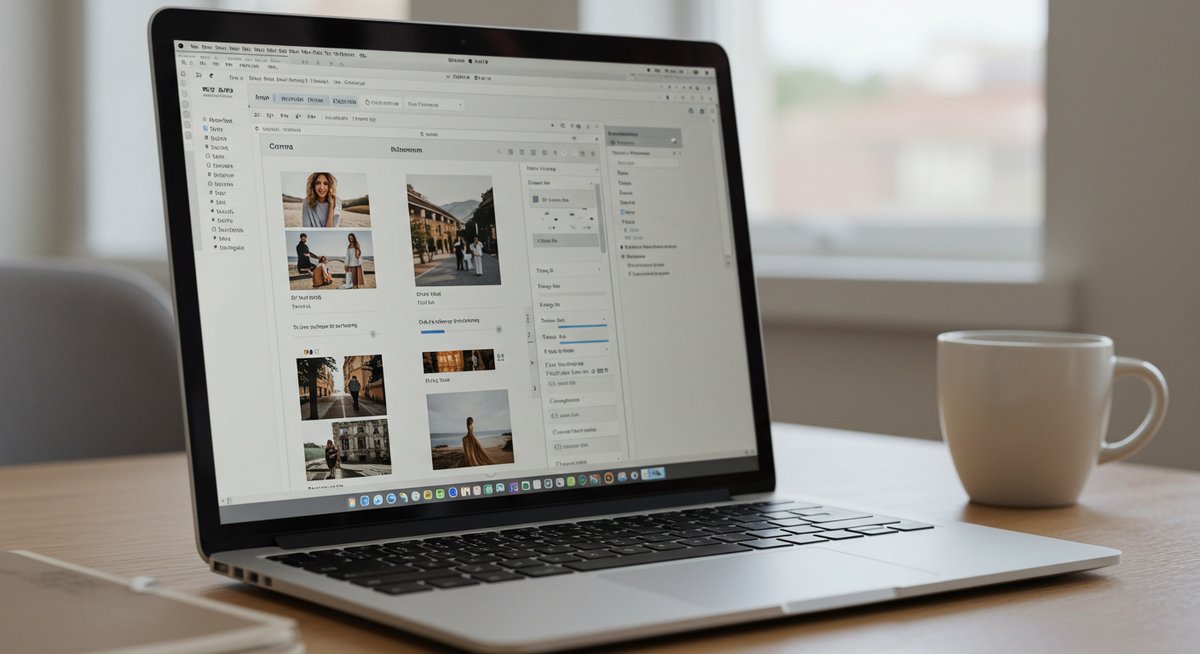
Canvaでの透明度設定は、デザインの印象を大きく左右します。微妙な透け感を使い分けるだけで写真が引き立ち、文字の可読性も保てます。本記事では基本操作から応用テクニック、よくあるミスとその対処法まで、実践的に解説します。
Canvaの透明度を使ってデザインを調整する方法

透明度とは何か
透明度は、要素の不透明さを数値で表した設定で、0%で完全に透明、100%で不透明になります。デザインでは背景と前景の馴染ませ方や階層感の演出、視線の誘導などに使われます。適切に使えばごちゃついたデザインを整理し、重要な要素を際立たせることができます。
透明度は単独の要素だけでなく、グループやレイヤー全体にも適用可能です。画像、図形、テキスト、アイコンどれに対しても設定できるため、用途に応じた使い分けが重要になります。まずは低めの透明度で違いを確かめ、少しずつ調整すると失敗が少なくなります。
透明度の基本操作手順
Canvaでの透明度変更は直感的です。要素を選択して、ツールバーの透明度アイコン(または「透過」)をクリックし、スライダーを動かして数値を設定します。数値は細かく調整できるので、見た目を確認しながら値を決めてください。
グループ化した要素にも透明度を適用できます。グループ単位で変更すると、個別の透明度を保ったまま全体の馴染みを調整できるため、複雑なデザインをまとめる際に便利です。操作に慣れたらプリセット値(25%、50%、75%など)を目安にすると作業が速くなります。
要素ごとの透明度の違い
画像、図形、テキストでは見え方に違いが出ます。画像は色やコントラストが変化しやすく、薄くすると下の背景が透けて雰囲気が変わります。図形は単色部分が透けても安定感があり、オーバーレイに適しています。テキストは透明度を下げると可読性が落ちるため、小さいフォントでは注意が必要です。
実務では、背景画像に対しては図形で半透明のオーバーレイを入れ、そこに不透明に近いテキストを載せる組み合わせが多用されます。要素ごとに最適な透明度を見つけるため、表示サイズや端末を変えて確認することをおすすめします。
ショートカットで透明度を素早く変更する方法
Canvaではキーボードショートカットで透明度を素早く調整できます。通常は選択後にキーボードで「数字キー」を押すと透明度が直接設定されます(例:5で50%、0で100%)。この方法はスライダーを操作するよりも速く、複数要素の微調整に便利です。
また、複数選択してからショートカットで一括適用すると統一感が出ます。ショートカットは環境やバージョンで挙動が変わることがあるため、初めて使う場合は小さな数値で試してみてください。頻繁に使う値は覚えておくと作業効率が上がります。
よくある操作ミスと対処法
透明度を下げすぎてテキストが読めなくなることがよくあります。対処法としては、テキストの色やサイズを見直す、半透明のオーバーレイを挟む、あるいはテキスト自体の透明度を上げるなどが有効です。特に背景が複雑な場合はコントラストを優先してください。
また、グループに対して透明度を設定した結果、個別要素の意図した見え方が変わることがあります。この場合はグループを解除して個別に調整するか、同じ透明度を個別に設定し直すと解決します。保存前に異なるデバイスで確認する習慣をつけると不具合を防げます。
透明度を活用した写真の仕上げテクニック

写真の雰囲気を統一する方法
複数の写真を並べると色味や明るさの違いでバラつきが目立ちます。透明度を使って共通のカラーフィルターやオーバーレイを入れると、全体のトーンを揃えられます。たとえば、薄いグレーやベージュの半透明レイヤーを重ねると落ち着いた雰囲気になります。
同じオーバーレイの透明度をそれぞれの写真に対して微調整すると、統一感を保ちながら個々の写真の良さを残せます。カラーを統一するときは、元の色が消えすぎない程度に透明度を設定するのがコツです。
背景写真を暗くせず目立たせるコツ
背景写真を暗くしてテキストを読みやすくするのが一般的ですが、写真の魅力を損なうことがあります。代わりに、テキストの背後にだけ半透明のバーや図形を置くと写真を暗くせず文字を際立たせられます。透明度は30〜60%程度から試すとバランスが取りやすいです。
さらに写真全体を暗くしない方法として、写真の一部分にのみオーバーレイを適用することで視線を誘導できます。これにより写真の見せ場を保ちながら情報の読みやすさも確保できます。
被写体を浮き上がらせる透明度の調整
被写体を際立たせたい場合、背景や周辺要素の透明度を下げる方法が有効です。被写体は不透明に近く保ち、背景に対して半透明のレイヤーを重ねると被写体が浮き上がって見えます。マスクや切り抜きと組み合わせると効果が高まります。
別の方法としては、被写体周辺に光のグラデーションを入れ、周囲を薄くすることでコントラストを高めます。透明度調整は微妙な違いで印象が変わるため、少しずつ値を変えて確認してください。
テクスチャと透明度の組み合わせ
テクスチャ素材を半透明で重ねると写真に豊かな質感を付与できます。紙目や布目のテクスチャを薄めに設定すると自然な雰囲気を出せます。色付きテクスチャを使う場合は、透明度で色の強さを調整して写真と馴染ませます。
テクスチャは繰り返しパターンの場合、スケールや透明度を工夫して違和感を抑えると良い結果になります。重ね過ぎるとノイズが増えるので、主要な部分だけに適用するのがおすすめです。
透過写真の保存時の注意点
背景を透過したい場合、PNG形式での書き出しが基本です。Canvaでは「背景を透明にする」オプションが有効な有料機能の場合があるため、必要に応じてプランを確認してください。透過PNGはファイルサイズが大きくなりやすいので、画像解像度を適切に設定しましょう。
透過を保持したまま他ソフトで使う際は、アルファチャンネルが正しく扱えるか確認してください。用途によってはSVGやPDFのほうが扱いやすい場合もあるため、目的に合わせて保存形式を選んでください。
透明度を使ったテキストと見出しの効果的な使い方

テキストの可読性を保つ調整法
テキストに透明度を適用する際は可読性が最優先です。小さい本文や細いフォントは透明度を下げると読みにくくなるため、本文は70%以上の不透明度を目安にしてください。一方で見出しはやや透け感を持たせても雰囲気を出せます。
本文が背景と被る場合は、テキストの背後に半透明のバーを置く方法が確実です。バーの色と透明度を調整してコントラストを確保すると、写真や模様の良さを残しつつ読みやすさを保てます。
背景と文字色のバランス取り
文字色は背景とのコントラストで決めます。暗い背景には明るい文字、明るい背景には暗い文字が基本ですが、透明度で中間色を作ることもできます。たとえば黒を80%にして濃いグレーにすると、強すぎない落ち着いた印象になります。
以下のチェックポイントを試してください。
- テキストを白にして暗めの半透明オーバーレイを使用
- 暗めのテキストを薄めの背景で使う場合は透明度を上げる
- モバイルでの見え方を必ず確認する
見出しに透け感を出すデザイン例
見出しに透け感を加えると軽やかな印象になります。大きめのフォントに20〜50%程度の透明度を設定し、背後に重なる画像やグラフィックを活かすと効果的です。見出しの位置を写真の余白部分に合わせると読みやすさも確保できます。
また、見出しの一部にだけ透明度をかけ、重要な語句は不透明にして強調する使い分けも有効です。視線の導線を考えて、自然に重要箇所が目立つように調整してください。
重要なワードを際立たせる透明度の使い分け
重要語句を目立たせる一つの手法は、周囲の要素をやや透けさせてコントラストを作ることです。キーワードは100%近くにして、背景や隣接テキストを下げると自然に注目を集められます。色で強調する場合も透明度と組み合わせると柔らかさが出ます。
強調の際は過度に派手にならないよう、色調や透明度を吟味してください。視覚的に目立たせる以外に、フォントサイズや太さでの調整も併用すると効果が高まります。
モバイル表示での確認ポイント
スマホでは画面が小さいため、透明度での微妙な違いが見えにくくなります。必ず実機でテキストの可読性や写真の雰囲気を確認してください。特に小さなアイコンや細いフォントは透明度を低めにすると潰れて見えづらくなることがあります。
モバイルではコントラストを少し強めに設定する、重要情報は不透明にするなどの対策が有効です。プレビューで複数の画面サイズをチェックする習慣をつけましょう。
透明度で作る背景とレイヤーの応用テクニック
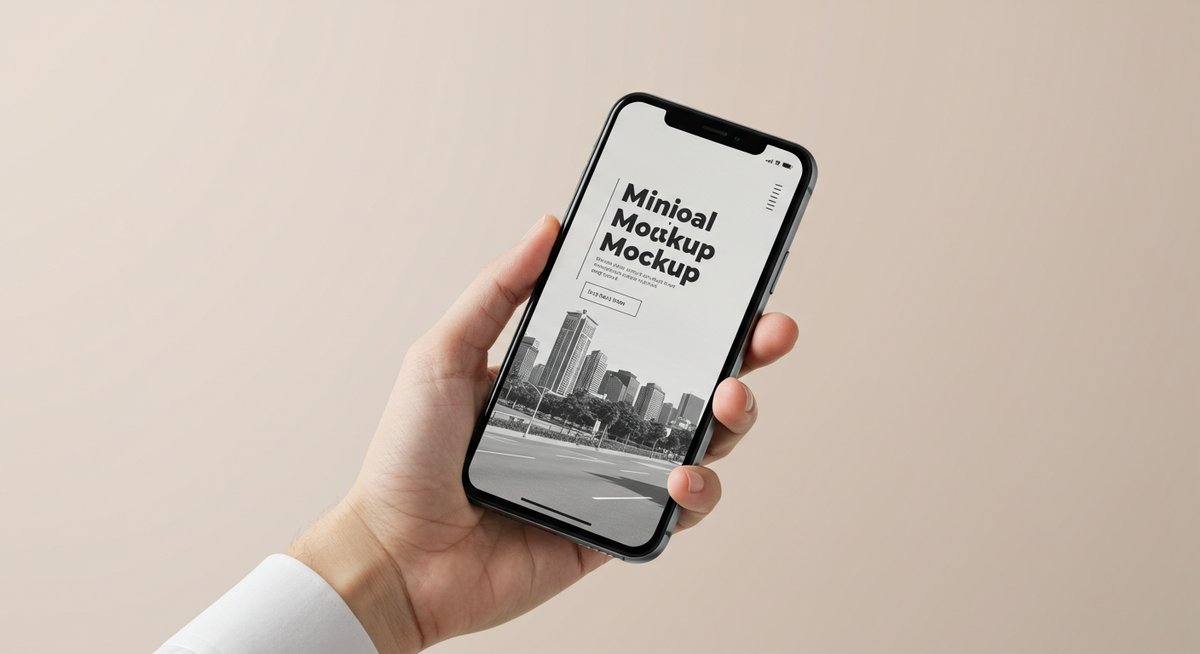
レイヤーの重ね方と透明度の関係
レイヤーは重ね順と透明度の組み合わせで奥行きや焦点を作り出します。手前に置く要素は不透明寄りにし、背景側のレイヤーを薄くすると視線が自然に手前に集まります。透明度は階層ごとに段階的に変えると効果的です。
グラフィックやテキストをグループ化してレイヤー単位で透明度を調整すると、細部を崩さずに全体のバランスを整えられます。操作前にレイヤー名を付けたりグループ化しておくと管理が楽になります。
グラデーションと透明度の合わせ方
グラデーションに透明度を加えると柔らかなフェード効果が得られます。単色のグラデーションを画像の端に薄く重ねることで、自然な視線誘導や縁の処理ができます。透明度の変化は滑らかにすると違和感が少なくなります。
用途に応じて、線形や放射状のグラデーションを使い分けてください。長いテキストの背景には縦方向のグラデーション、中央の強調には放射状が適しています。
背景に半透明のオーバーレイを使う効果
半透明オーバーレイは背景のノイズを抑えつつ雰囲気を残す万能テクニックです。色を薄く乗せることで写真の印象を変えずに要素を際立たせられます。オーバーレイの色は全体のカラーパレットに合わせると統一感が増します。
オーバーレイはページヘッダーやカードデザインなどで特に効果を発揮します。強さを調整して、情報の階層を明確にしてください。
アイコンや図形への透明度適用例
アイコンや図形に透明度を付けると背景との調和が取りやすくなります。小さな装飾アイコンはやや透けさせて控えめに表示すると全体のバランスが良くなります。対して重要な操作ボタンなどは不透明にして目立たせます。
図形を透過させることで被写体の一部を隠さずに説明文を載せることも可能です。用途に応じて使い分けるとデザインの幅が広がります。
レイヤー順で起こるトラブル対策
要素が意図せず隠れてしまう場合はまずレイヤー順を確認してください。Canvaでは右クリックで「前面へ移動」「背面へ移動」が使えます。グループ化していると個別要素が動かしにくくなるため、一時的にグループ解除して調整すると解決しやすいです。
また、透明度が低いのに見えない場合は、下のレイヤーの色やパターンが影響していることがあります。レイヤーを一つずつ表示・非表示にして原因を特定してください。
透明度に関するCanvaの機能と制限
無料版と有料版での違い
Canvaの基本的な透明度機能は無料版でも利用できますが、一部の高度な書き出しオプションや素材(背景リムーバー、透過背景でのダウンロードなど)は有料プランの機能となる場合があります。無料でも多くの表現は可能ですが、透過背景PNGを頻繁に使う場合はプランを検討してください。
有料版では高解像度の書き出し、ブランドキットの色統一、チーム共有の便利機能が使えるため、透明度を活用した統一デザインを効率よく管理できます。
背景リムーバとの併用可否
背景リムーバー機能は背景を切り抜く際に便利で、切り抜いた後の透明部分に透明度を適用できます。ただし、背景リムーバー自体は有料機能のことがあるため、利用可否はアカウントのプランによります。切り抜き精度は画像によって差があるので、必要に応じて手動でマスクやオーバーレイを使って調整してください。
ファイル形式ごとの透明度の扱い
透過を保ちたい場合はPNG形式が基本ですが、用途によってはSVGやPDFが適していることもあります。JPEGは透過をサポートしないため、背景透過を必要とする素材には向きません。ウェブ用なら軽量化のために最適化したPNGを使い、印刷用はPDFでの確認も行ってください。
ブラウザやアプリでの挙動差
Canvaはブラウザ版とモバイルアプリで挙動が若干異なります。透明度のスライダー感覚やショートカットのサポート状況が変わることがあるため、細かい調整は作業環境に合わせて行ってください。複雑なレイヤー操作はブラウザ版のほうが扱いやすい場合があります。
トラブルシューティングの基本
透明度で思ったような結果が出ない場合は、まずレイヤー順、グループ化状態、使用ファイル形式、プランによる機能制限を確認してください。表示の問題はキャッシュやブラウザの拡張機能が原因になることもあるため、別ブラウザやアプリでの確認も有効です。問題が解決しない場合はCanvaのサポートを利用すると良いでしょう。
Canva 透明度を踏まえた最適なデザイン戦略まとめ
透明度は微妙な調整でデザインの質を高める重要な要素です。背景とのコントラスト、レイヤーの階層、保存形式を意識して使えば、写真もテキストも均衡の取れたデザインが作れます。まずは小さなプロジェクトで透明度の変化を試し、見え方の違いを体感することが上達の近道です。









